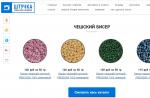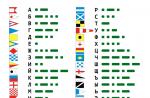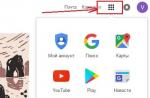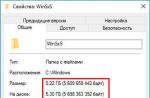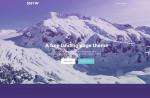Bonne heure! Si vous le souhaitez ou non, mais pour que l'ordinateur fonctionne plus rapidement, vous devez effectuer des mesures préventives de temps en temps (le nettoyer des fichiers temporaires et indésirables, le défragmenter).
En général, je peux dire que la plupart des utilisateurs effectuent rarement une défragmentation, et en général, n'y prêtent pas attention (soit par ignorance, soit simplement par paresse) ...
En attendant, en le faisant régulièrement, vous pouvez non seulement accélérer un peu votre ordinateur, mais également augmenter la durée de vie du disque ! Comme il y a toujours beaucoup de questions concernant la défragmentation, dans cet article, je vais essayer de rassembler toutes les principales choses que je rencontre moi-même assez souvent. Donc …
FAQ. Questions de défragmentation : pourquoi, à quelle fréquence, etc.
1) Qu'est-ce que la défragmentation, quel est le processus ? Pourquoi le faire?
Tous les fichiers sur votre disque, tout en y écrivant, sont écrits séquentiellement en morceaux à sa surface, ils sont souvent appelés clusters (ce mot, probablement, beaucoup ont déjà entendu). Donc, au revoir Disque dur vide, alors les clusters du fichier peuvent être proches, mais lorsque les informations deviennent de plus en plus nombreuses, la dispersion de ces morceaux d'un fichier augmente également.
Pour cette raison, lors de l'accès à un tel fichier, votre disque doit passer plus de temps à lire les informations. Soit dit en passant, cette dispersion de morceaux s'appelle fragmentation.
Défragmentation il vise précisément à rassembler ces pièces de manière compacte en un seul endroit. En conséquence, la vitesse de votre disque et, par conséquent, de l'ordinateur dans son ensemble augmente. Si vous n'avez pas défragmenté depuis longtemps, cela peut affecter les performances de votre PC, par exemple, lorsque vous ouvrez certains fichiers, dossiers, il va commencer à "réfléchir" pendant un moment...
2) À quelle fréquence devez-vous défragmenter votre disque ?
Assez question fréquente, mais il est difficile de répondre sans ambiguïté. Tout dépend de la fréquence à laquelle vous utilisez votre ordinateur, de la façon dont vous l'utilisez, des lecteurs qu'il utilise, du système de fichiers. Au fait, sous Windows 7 (et supérieur), il existe un bon analyseur qui vous dira quoi faire défragmentation , ou non (il existe également des utilitaires spéciaux distincts qui peuvent analyser et vous informer à temps qu'il est temps ... Mais à propos de ces utilitaires - ci-dessous dans l'article).
Pour ce faire, rendez-vous sur Panneau de configuration, v barre de recherche entrez "défragmentation", et Windows trouvera le lien souhaité (voir capture d'écran ci-dessous).
3) Dois-je défragmenter les disques SSD ?
Pas nécessaire! Et même Windows lui-même (au moins nouvelles fenêtres 10, sous Windows 7 - il est possible de le faire) désactive le bouton d'analyse et de défragmentation pour ces disques.
Le fait est qu'un disque SSD a un nombre limité de cycles d'écriture. Cela signifie qu'à chaque défragmentation, vous réduisez la durée de vie de votre disque. De plus, dans disques SSD il n'y a pas de mécanique, et après défragmentation, vous ne remarquerez aucune augmentation de la vitesse de travail.
4) Dois-je défragmenter le disque s'il a un système de fichiers NTFS ?
En fait, on pense que le système de fichiers NTFS nécessite peu ou pas de défragmentation. Ce n'est pas tout à fait vrai, même si c'est en partie vrai. C'est juste que ce système de fichiers est conçu de telle manière que vous devez défragmenter le disque dur sous son contrôle beaucoup moins souvent.
De plus, la vitesse de travail ne diminue pas autant à cause d'une forte fragmentation, comme s'il s'agissait de FAT (FAT 32).
5) Dois-je nettoyer le disque des fichiers « indésirables » avant la défragmentation ?
Si vous nettoyez le disque avant de défragmenter, alors :
- accélérer le processus lui-même (après tout, vous devrez travailler avec moins de fichiers, ce qui signifie que le processus se terminera plus tôt);
- fait plus travail rapide Les fenêtres.
6) Comment défragmenter le disque ?
Il est conseillé (mais pas nécessaire !) d'installer un spécial séparé. un utilitaire qui gérera ce processus (à propos de ces utilitaires ci-dessous dans l'article)... Premièrement, il le fera plus rapidement que l'utilitaire intégré à Windows, et deuxièmement, certains utilitaires peuvent effectuer une défragmentation en mode automatique sans vous distraire de votre travail. (par exemple, vous avez commencé à regarder un film, l'utilitaire, sans vous gêner, a défragmenté le disque à ce moment-là).
Mais, en principe, même le standard intégré programme Windows, rend la défragmentation d'une qualité assez élevée (bien qu'elle n'ait pas de "bonus" que les développeurs tiers ont).
7) Défragmenter pas sur disque système(c'est-à-dire sur lequel Windows n'est pas installé) ?
Bonne question! Tout dépend encore une fois de l'utilisation que vous faites de ce disque. Si vous n'y stockez que des films et de la musique, il ne sert à rien de le défragmenter.
C'est une autre affaire si vous installez, disons, des jeux sur ce disque - et pendant le jeu, certains fichiers sont chargés. Dans ce cas, le jeu peut même commencer à ralentir si le disque n'a pas le temps d'y répondre. Comme il s'ensuit, avec cette option - la défragmentation sur un tel disque est souhaitable !
Comment défragmenter votre disque - étape par étape
Soit dit en passant, il existe des programmes universels (je les appellerais « moissonneuses ») qui peuvent effectuer des actions complexes pour nettoyer votre PC des ordures, supprimer les entrées de registre erronées, configurer votre système d'exploitation Windows et défragmenter (pour une vitesse maximale !). À propos de l'un d'eux, vous pouvez .
1) Nettoyer le disque des ordures
Programmes pour nettoyage des vitres -
Par exemple, je peux recommander Ccleaner... Premièrement, il est gratuit, et deuxièmement, il est très facile à utiliser et il n'y a rien de superflu. Tout ce qui est requis de l'utilisateur est d'appuyer sur le bouton d'analyse, puis d'effacer le disque des ordures trouvées (écran ci-dessous).

2) Suppression des fichiers et programmes inutiles
Soit dit en passant, il est conseillé de supprimer les programmes via des utilitaires spéciaux : (en passant, vous pouvez utiliser le même utilitaire CCleaner - il dispose également d'un onglet pour désinstaller des programmes).
Au pire, vous pouvez utiliser l'utilitaire standard intégré à Windows (pour l'ouvrir, utilisez le panneau de configuration, voir la capture d'écran ci-dessous).
3) Exécuter la défragmentation
Envisageons de démarrer le défragmenteur de disque Windows intégré (car il me mange par défaut de tous ceux qui ont Windows :)).
Vous devez d'abord ouvrir Panneau de configuration puis section système et sécurité... Plus loin, à côté de l'onglet " Administration"Il y aura un lien" Défragmentez et optimisez vos disques"- allez-y (voir l'écran ci-dessous).
Une autre façon d'exécuter la défragmentation dans Windows
1. Ouvrez « Mon ordinateur » (ou « Cet ordinateur »).
3. Ensuite, dans les propriétés du disque, ouvrez la section "Service".
4. Dans la section service, appuyez sur le bouton " Optimiser le disque"(Tout est illustré dans la capture d'écran ci-dessous).
Important! Le processus de défragmentation peut prendre un certain temps (selon la taille de votre disque et son degré de fragmentation). A cette époque, il vaut mieux ne pas toucher à l'ordinateur, ne pas exécuter de tâches gourmandes en ressources : jeux, encodage vidéo, etc.
Les meilleurs programmes et utilitaires pour défragmenter votre disque
Noter! Cette sous-section de l'article ne vous dira pas toutes les fonctionnalités des programmes présentés ici. Ici, je vais me concentrer sur les utilitaires les plus intéressants et les plus pratiques (à mon avis) et décrire leurs principales différences, pourquoi je les ai choisis et pourquoi je recommande d'essayer ...
1) Défragmenteur
Défragmenteur de disque simple, gratuit, rapide et facile à utiliser. Le programme prend en charge toutes les nouvelles Versions Windows(32/64 bits), peut fonctionner avec des partitions de disque entières ou avec des fichiers individuels, prend en charge tous les systèmes de fichiers courants (y compris NTFS et FAT 32).
Soit dit en passant, la défragmentation de fichiers individuels est, en général, une chose unique ! Peu de programmes peuvent permettre de défragmenter quelque chose de spécifique...
2) Défragmentation magique Ashampoo
Pour être honnête, j'aime les produits de Ashampoo- et cet utilitaire ne fait pas exception. Sa principale différence par rapport à ses semblables est qu'il peut défragmenter un disque en Contexte(lorsque l'ordinateur n'est pas occupé par des tâches gourmandes en ressources, ce qui signifie que le fonctionnement du programme ne gênera ni ne gênera l'utilisateur de quelque manière que ce soit).
C'est ce qu'on appelle - une fois installé et oublié ce problème ! En général, je recommande à tous ceux qui en ont marre de se souvenir de la défragmentation et de la faire manuellement d'y prêter attention ...
3) Défragmentation de disque Auslogics
Ce programme peut déplacer les fichiers système (qui doivent fournir les meilleures performances) vers la partie la plus rapide du disque, accélérant ainsi légèrement votre système d'exploitation Windows. De plus, ce programme est gratuit (pour une utilisation domestique normale) et il peut être configuré pour démarrer automatiquement pendant les temps d'arrêt du PC (c'est-à-dire par analogie avec l'utilitaire précédent).
Je tiens également à noter que le programme vous permet de défragmenter non seulement un disque spécifique, mais également des fichiers et des dossiers individuels.
Le programme est supporté par tous les nouveaux OS Windows : 7, 8, 10 (32/64 bits).
4) MyDefrag
Site développeur : http://www.mydefrag.com/
MyDefrag est un utilitaire petit mais pratique pour défragmenter des disques, des disquettes, des clés USB externes disques durs, cartes mémoire et autres supports. C'est peut-être pour cela que j'ai ajouté ce programme à la liste.
Le programme dispose également d'un planificateur pour les paramètres de lancement détaillés. Il existe également des versions qui ne nécessitent pas d'installation (il est pratique de l'emporter avec vous sur une clé USB).
5) Défragmentation intelligente
C'est l'un des défragmenteurs de disque les plus rapides ! De plus, cela n'affecte pas la qualité de la défragmentation. Apparemment, les développeurs du programme ont réussi à trouver des algorithmes uniques. De plus, l'utilitaire est entièrement gratuit pour un usage domestique.
Il convient également de noter que le programme est très prudent avec les données, même si lors de la défragmentation une erreur système se produit, une panne de courant ou autre chose ... - alors rien ne devrait arriver à vos fichiers, ils seront lus et ouverts de la même manière manière. La seule chose est que vous devez recommencer le processus de défragmentation.
L'utilitaire propose également deux modes de fonctionnement : automatique (très pratique - configurez-le une fois et oubliez-le) et manuel.
Il convient également de noter que le programme est optimisé pour fonctionner sous Windows 7, 8, 10. Je recommande d'utiliser !
Un moyen d'améliorer l'efficacité d'un ordinateur moderne est un défragmenteur de disque, une application qui distribue efficacement les données sur un périphérique de stockage.
Avec son aide, même un utilisateur inexpérimenté peut accélérer l'ordinateur.
Et, si leur taille a augmenté, il se peut que de nouvelles informations soient placées non pas dans un secteur voisin déjà occupé par d'autres données, mais dans une autre partie du disque dur.
En conséquence, l'accès au fichier prend plus de temps et le temps total de lancement du programme augmente.
Tout cela se produit progressivement, mais si le disque n'a pas été défragmenté pendant une longue période, la vitesse de fonctionnement peut chuter de 10 à 20%, voire plus.

La défragmentation est un processus qui vous permet de déplacer des parties de fichiers afin qu'ils soient situés de manière contiguë.
Cela simplifie l'accès au programme en réduisant la distance parcourue par les têtes de lecture du disque dur.
Le meilleur logiciel de défragmentation
Défragmenteur
En fait, le meilleur programme de défragmentation de disque, qui ne doit être exécuté qu'en tant qu'administrateur système.
Pour travailler avec, vous avez besoin de :
- Ouvrez l'application et sélectionnez le disque à défragmenter dans la fenêtre principale ;
- Ouvrez le menu en appuyant sur le bouton droit de la souris ;
- Sélectionnez la commande de défragmentation.
Conseil: Pour sélectionner plusieurs partitions sur un disque tout en les sélectionnant, maintenez la touche Ctrl enfoncée.

Après l'analyse, l'utilitaire est engagé dans la défragmentation disque dur, augmentant l'efficacité de l'accès aux informations qui y sont enregistrées.
Avec son aide, vous pouvez également défragmenter le registre et des fichiers individuels, dont la liste s'ouvre sur un onglet séparé "Liste des fichiers".
De plus, le défragmenteur offre une vue des informations détaillées sur l'avancement du processus.
La première défragmentation prendra plus de temps que la suivante. Cependant, l'ordinateur peut être utilisé pendant son exécution.
Même s'il vaut mieux ne pas le faire en mettant en place un arrêt automatique du PC et en lançant Defraggler, par exemple, avant de partir travailler.
Les avantages du programme sont :
- Travail relativement rapide;
- La distribution est gratuite;
- Haute efficacité de défragmentation ;
- Support russe, non disponible pour toutes les applications similaires.
PerfectDisk Professionnel
Un programme assez simple et facile à utiliser qui peut être utilisé pour défragmenter une partition, un volume RAID et un lecteur réseau.
De plus, dans cette dernière version, la configuration est facilitée à l'aide de profils spéciaux pour la planification du réseau et la journalisation des processus.

L'utilisateur peut configurer le planificateur pour démarrer la défragmentation à tout moment qui lui convient et définir le seuil de fragmentation, après quoi les fichiers seront non seulement déplacés, mais également optimisés.
PerfectDisk fonctionne selon deux modes d'optimisation :
Prise en compte de la fréquence d'accès aux fichiers. Dans ce cas, les applications le plus souvent lancées se trouvent au début du disque.
Peu importe la fréquence à laquelle le programme démarre.
MaDéfragmentation
IObit SmartDefrag
Le programme russe à grande vitesse permet le placement de fichiers avec l'un des de meilleures façons car il utilise les scripts les plus efficaces.
Les données sont placées sur les sections de disque les plus rapides et le système est nettement plus rapide.

Les principaux avantages de l'application incluent un degré élevé de sécurité des fichiers, qui n'est pas menacé même par un arrêt accidentel soudain de l'ordinateur pendant l'exécution de SmartDefrag.
De plus, la défragmentation peut être effectuée selon trois modes (simple, profond et optimisé).
Défragmentation O&O
Un programme bien connu - sinon le meilleur, du moins l'un des plus populaires.
Il est souvent utilisé par les utilisateurs avancés pour déplacer des parties de fichiers vers des endroits où ils peuvent travailler avec une efficacité maximale.
Avec O&O Defrag, les performances peuvent être restaurées et ordinateur fixe, et ordinateur portable, et poste de travail.

Les avantages d'un défragmenteur sont :
- Installateurs spéciaux pour l'intégration de scripts personnalisés ;
- Configuration automatique du mode de défragmentation ;
- Grande vitesse d'analyse et d'optimisation ;
- Diagrammes de processus ;
- Fonctionnalité étendue lorsque vous travaillez sur le réseau ;
- La présence d'une interface multilingue (il existe également une version russe) ;
- Prend en charge tous les types de Windows, à partir de XP et Vista ;
- Choix automatique du bitness (32 ou 64) pour de meilleures performances dans le système d'exploitation correspondant ;
- Mode spécial pour les ordinateurs portables (netbooks et ordinateurs portables).
Outils Windows
Si pour une raison quelconque (par exemple, il n'y a pas d'accès Internet, Windows est protégé contre l'installation d'applications tierces ou il existe une possibilité d'infection virale), vous ne pouvez pas télécharger l'utilitaire de défragmentation, vous pouvez utiliser programme standard qui est intégré aux systèmes d'exploitation.
Pour y accéder il vous faut :
- Ouvrez le menu "Démarrer" ;
- Commencez à taper le mot « défragmentation » dans la barre de recherche ;
- Accédez à l'utilitaire correspondant qui apparaît dans les résultats de la recherche ;
- Lancez la défragmentation du disque.
La même chose peut être faite si dans le menu "Démarrer", vous trouvez d'abord l'élément "standard", puis "service".

Cette méthode convient à Windows 7 et XP. Et pour Windows 8 et 8.1, vous pouvez ouvrir la barre de recherche encore plus rapidement en appuyant sur la combinaison Win + Q.
Ensuite, l'utilitaire de défragmentation se trouve de la même manière et le processus démarre.
Besoin d'une défragmentation manuelle
La défragmentation manuelle n'est pas toujours conseillée sur certains systèmes d'exploitation et avec les disques durs modernes.
Ainsi, par exemple, les supports SSD non seulement n'ont pas besoin d'être optimisés, mais s'usent même à cause de l'utilisation fréquente de ce processus.
De plus, ces disques ne fonctionneront pas plus rapidement même après la défragmentation.
Dans Windows 7 et versions ultérieures, la possibilité de défragmenter le SSD est exclue par défaut, et l'utilitaire standard démarre automatiquement de temps en temps, ce qui est largement suffisant pour optimiser le système.
Les anciennes versions de Windows nécessitent une défragmentation manuelle. Bien que ce problème puisse être résolu en mettant à jour le système.
Si cela n'est pas possible, vous devrez utiliser soit un logiciel intégré, soit un logiciel tiers - de préférence l'un des plus populaires et des plus gratuits, car applications payantes ils ne donnent aucun avantage.
Bien que les utilisateurs préfèrent souvent utiliser des tiers, nous recommandons d'utiliser la salle d'opération intégrée système Windows 7 et 10 (pour Windows XP il vaut quand même mieux choisir un outil externe). Et il y a un certain nombre de raisons très importantes à cela.
1. Économiser les ressources. Le défragmenteur Windows intégré n'a pas de modules supplémentaires qui se bloquent constamment en mémoire et nous montrent à quel point ils sont beaux et quel énorme avantage ils apportent, nous montrant toutes les heures des listes de fichiers qu'ils ont défragmentés, comme les produits tiers aiment le faire.
2. Algorithme de tri unifié que Microsoft (auteurs Windows) a choisi. En l'absence de tests comparatifs, il est impossible de comprendre quel algorithme de tri de fichiers est le meilleur. Par conséquent, nous privilégions l'algorithme de Microsoft, car dans ce cas, ils savent mieux quelle option de tri pour leur système opérateur convient plus.
3. Prise en charge des SSD... Tous les Windows modernes, de 7 à 10, prennent en charge les SSD. Le programme de défragmentation de Windows à cet égard ne fait pas exception - il détecte la présence d'un lecteur SSD et ignore automatiquement ce disque sans le défragmenter. Les utilitaires tiers prétendent souvent que la défragmentation d'un SSD est nécessaire et pour cela, ils exécutent leurs propres algorithmes de tri douteux.
4. Travail programmé... L'outil Windows intégré peut être configuré pour s'exécuter automatiquement. Sous Windows 7, pour cela, il suffit de définir le jour et l'heure de démarrage (dans ce cas, vous pouvez également configurer pour que l'ordinateur s'allume automatiquement pour cela, et quand c'est terminé, s'éteigne si vous planifiez de telles procédures la nuit). C'est encore plus facile dans Windows 10 - la défragmentation est effectuée automatiquement lorsque le système est inactif. Cela se produit dans le cadre d'un processus d'optimisation intégré à Windows 10 et démarre automatiquement dès que vous quittez votre ordinateur.
Avant de choisir le meilleur défragmenteur, vous devez comprendre quelle est sa fonction principale. Les fichiers qui vont à disque local ordinateur sont placés assez chaotiquement. Au fil du temps, cela peut ralentir le fonctionnement du système, car, s'étant accumulées dans un volume important, diverses données interféreront avec une lecture rapide. Ce processus est appelé fragmentation. Pour corriger la situation et organiser les fichiers, la défragmentation est utilisée, qui redistribue les informations, libérant de l'espace et réduisant le temps de traitement du système.
Windows 7 - actuellement très système populaire magnifiquement conçu et plus confortable à utiliser que son prédécesseur. Cependant, il est également sujet à la fragmentation, ce qui rend très pertinent la réflexion sur le choix du meilleur défragmenteur pour Windows 7. En regardant les principaux prétendants, nous pouvons distinguer les cinq premiers.
Le premier sur la liste est Diskeeper, qui a fait ses preuves sur Windows XP. Non seulement il s'acquitte bien de sa tâche principale, mais complique également le processus de fragmentation à l'avenir, ce qui a un effet positif sur la vitesse du système et de ses programmes. Selon de nombreux experts, Diskeeper est le meilleur défragmenteur pour Windows 7. Il possède une caractéristique très caractéristique. Même 1% d'espace disque libre est suffisant pour son travail. En comparaison, toute autre application aura besoin d'au moins 5% d'espace propre pour commencer à fonctionner.
Les inconvénients incluent la faible vitesse de travail. En fait, c'est le défragmenteur le plus lent. Et de plus, cela ne fonctionne qu'avec des disques entiers, il ne sera donc pas possible d'accélérer le travail de secteurs individuels.

L'application O&O Defrag des développeurs allemands est également familière depuis Windows XP. L'un des leaders reconnus du segment. Possède un certain nombre de capacités distinctives qui lui permettent d'agir le plus efficacement possible. Effectue la compression fichiers système, zones MFT et fonctionne avec n'importe quel systèmes de fichiers, gère bien les très gros disques. Il est sûr de dire que O&O Defrag et Diskeeper sont les meilleurs défragmenteurs.
Parmi les inconvénients de cette application, il y a la charge système élevée, ce qui rend son utilisation difficile sur des ordinateurs faibles. C'est très rare, mais parfois il y a un blocage pendant le fonctionnement et un échec de défragmentation hors ligne.
Le défragmenteur Raxco PerfectDisk a fait ses preuves. Il fonctionne assez rapidement, dispose de plusieurs modes et peut défragmenter non seulement des disques entiers, mais également des fichiers individuels. Un gros inconvénient, en particulier pour les utilisateurs novices, est l'interface complexe.
Défragmentation magique Ashampoo. Très bon défragmenteur, mais sans plus. Il remplit mieux sa fonction principale que l'outil Windows standard, mais il ne se distingue par rien de spécial et est bien inférieur aux applications décrites ci-dessus. Contrairement aux trois premiers, le programme est absolument gratuit.

Défragmentation du disque Auslogіcs. C'est sans doute le meilleur défragmenteur pour Windows 7 pour lequel vous n'avez pas besoin de payer. Vous pouvez utiliser à la fois la version installée du produit et la version portable. Démontre la vitesse du système avant et après la défragmentation. Les inconvénients incluent la fonctionnalité relativement faible du programme, en particulier par rapport aux versions commerciales, cependant, la vitesse et l'efficacité élevées de son travail lui ont permis de se généraliser.
Chaque utilisateur doit décider lui-même quel défragmenteur est le meilleur, car chacun d'eux a ses propres faiblesses et
Dans cet article, nous examinerons les programmes de défragmentation Disque Windows 10. Bien sûr, il ne sera pas possible de couvrir même la troisième partie, mais nous essaierons quand même. Attardons-nous sur celles-ci, car elles remplissent un certain nombre de conditions importantes :
- gratuit, avec la possibilité d'étendre la boîte à outils moyennant des frais conditionnels ;
- un grand ensemble d'outils;
- installé en quelques minutes et sans applications cachées supplémentaires.
Découvrons quel est le meilleur défragmenteur pour Windows 10 !
Défragmenteur
Logiciel gratuit de la société bien connue Piriform.Ltd - créateurs de Recuva et CClener. C'est un outil très puissant pour analyser et optimiser à la fois le disque dans son ensemble et les fichiers et dossiers individuels, ce qui permet de gagner du temps et d'obtenir des résultats plus rapides. L'interface est claire à un niveau intuitif et même un débutant peut la gérer. A montré un travail stable, haut niveau traitement de l'information. Dans le classement des défragmenteurs pour Windows 10, il figure dans les premières positions.

Marquage couleur des clusters - actif et lorsqu'il est sélectionné - s'affiche informations complètes: exécutable, date dernier changement et l'emplacement sur la vis, en outre, indique le nombre de fragments qui composent le fichier et la taille.


Vous pouvez parler des possibilités pendant longtemps, il suffit de regarder le menu.


Défragmentation de disque Auslogics gratuite
Rapide et léger, fonctionne en mode automatique et peut exécuter une optimisation pendant que vous vous reposez. Peut-être l'un des meilleurs programmes pour défragmenter un disque Windows 10 et ce ne sont pas que des mots - un peu de faits. Permet de visualiser les fichiers lors de l'analyse du disque dur et fournit des informations complètes sur ceux-ci. Accélère considérablement votre PC et prend en charge la technologie VSS, et économise de l'espace d'enregistrement et de stockage.

Il a une excellente fonctionnalité - combiner des clusters libres en 1 bloc, évitant ainsi la fragmentation.

Les tests ont révélé qu'il détecte les fichiers fragmentés 2 fois plus que l'optimiseur Windows intégré.

L'interface est simple et directe, russifiée, mais même dans la version anglaise, vous ne trouverez pas de commandes inconnues.

Un petit bloc pour travailler avec SSD est fourni avec des outils clairement décrits.

Système avancé sans entretien
Puissant avec une interface élégante aux couleurs sombres, riche en fonctionnalités qui étonneront même les plus sophistiqués. Optimise, gère les erreurs système et les corrige, est capable d'accélérer à la fois le système avec le registre et l'accès au réseau.


Moniteur pratique qui vous permet de surveiller la charge CPU et la RAM. Bannières, espions, chevaux de Troie, etc. - pour lui aussi, ne sont pas un problème - il reconnaît et élimine.

Gratuit, en russe, avec tous les outils, il est très simple d'utilisation et ne nécessite aucune compétence particulière.


Un excellent défragmenteur de registre pour Windows 10 - vous n'avez pas à vous soucier des fichiers système.

Logiciels alternatifs
En plus de ce qui précède Logiciel, il y en a un certain nombre tout aussi dignes :
- Glary Utilites - accélère le disque et le registre, nettoie les partitions de vis, restaure les fichiers endommagés, supprime les traces de navigation sur le net, etc. Russifié et libre.
- Wise Disk Cleaner est l'outil de nettoyage de système d'exploitation le plus puissant, et son nom traduit de l'anglais est Wise Disk Cleaner. Sait défragmenter et je dois dire très minutieusement.
- O&O Defrag est un programme préféré des utilisateurs avec une vaste expérience, il vous permet de jouer en grappes et de placer des parties de fichiers aux endroits les plus appropriés. Convient à la fois au netbook, au PC et au poste de travail sérieux. Licence gratuite et prend en charge la langue russe.
Ceci conclut notre petit examen, et vous pouvez vous familiariser avec le sujet et l'améliorer sur notre site Web.